合并excel中相同项目的多行记录并去重,可通过数据透视表、power query或公式实现。具体方法如下:1. 数据透视表:选中数据区域→插入透视表→将项目列拖至“行”区域,数值列拖至“值”区域→右键行区域字段设置→勾选“显示项目标签时重复所有项目标签”以去重→调整值字段汇总方式。2. power query:加载数据到查询编辑器→选中分组列→点击“分组依据”→设置分组及聚合方式(如求和)→分组前可先删除重复项→加载结果回excel。3. 公式法:适用于小数据量,在c2输入=if(countif($a$2:a2,a2)=1,a2,"")标记首次出现项→下拉填充→在d2输入=if(c2="", "", sumif($a$2:$a$100,c2,$b$2:$b$100))计算对应值→筛选非空值完成合并去重。数据透视表灵活但需手动刷新;power query适合大数据且可重复使用;公式法简单但效率低易出错。
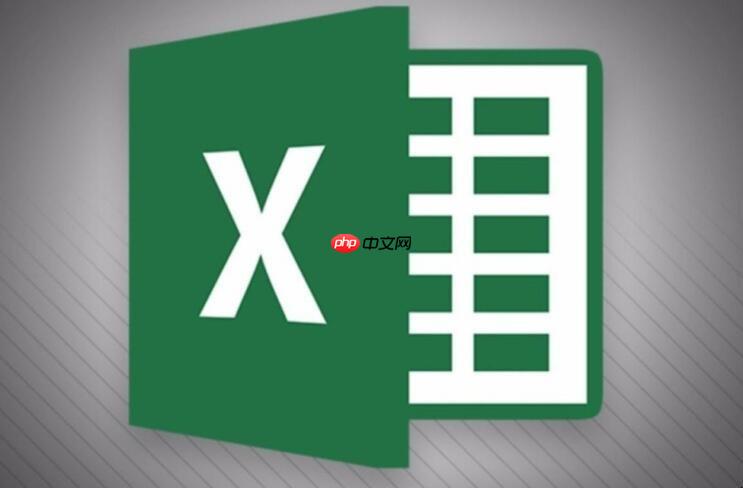
Excel里合并相同项目多行记录,本质上就是个数据聚合问题,同时还得解决去重,听起来有点绕,但其实方法不少,关键看你数据量多大,以及对结果的要求精细到什么程度。
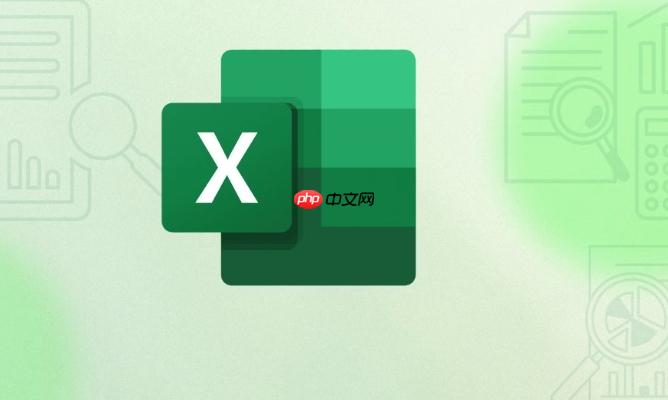
数据透视表、Power Query,甚至简单的公式,都能搞定。

数据透视表:最灵活,但需要理解透视表的原理。 Power Query:数据量大首选,性能好,可重复使用。 公式:简单粗暴,但数据量大了会卡。
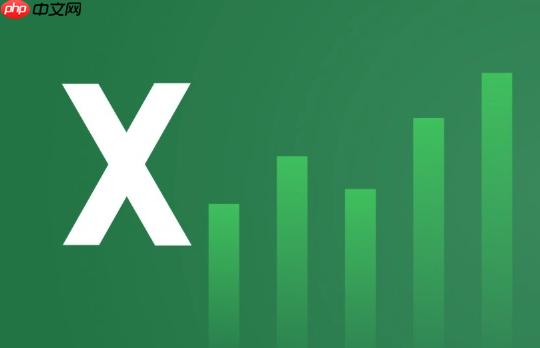
数据透视表是Excel里的一大利器,它能快速汇总数据,而且操作简单。要用它合并相同项目并去重,可以这么做:
数据透视表的好处是灵活,可以随意调整布局,快速查看不同维度的汇总结果。但是,如果原始数据发生变化,需要手动刷新透视表才能更新结果。
Power Query,也就是“获取和转换”数据,是Excel里一个强大的数据处理工具。它能连接各种数据源,进行清洗、转换、合并等操作。对于大量数据,Power Query的效率远高于数据透视表和公式。
Power Query的优势在于它能记住你的操作步骤,下次只需要刷新数据,就能自动完成相同的转换。而且,Power Query可以处理来自不同文件、数据库的数据,非常适合复杂的数据整合场景。
对于小规模数据,Excel公式也能实现合并去重。但是,公式的效率较低,而且可读性差,不推荐处理大量数据。
假设你的数据在A列(项目名称)和B列(数值),从第2行开始。
=IF(COUNTIF($A$2:A2,A2)=1,A2,"")。这个公式会判断当前行的项目名称是否是第一次出现,如果是,就显示项目名称,否则显示空。=IF(C2="", "", SUMIF($A$2:$A$100,C2,$B$2:$B$100))。这个公式会判断C列是否为空,如果不为空,就计算A列等于C列值的B列总和。公式法的优点是简单直接,不需要额外的工具。但是,公式复杂,容易出错,而且效率低。如果数据量很大,Excel可能会卡死。另外,公式法不方便修改和维护,一旦数据结构发生变化,就需要重新编写公式。
以上就是Excel如何快速合并相同项目的多行记录 数据去重技巧的详细内容,更多请关注php中文网其它相关文章!

每个人都需要一台速度更快、更稳定的 PC。随着时间的推移,垃圾文件、旧注册表数据和不必要的后台进程会占用资源并降低性能。幸运的是,许多工具可以让 Windows 保持平稳运行。

Copyright 2014-2025 https://www.php.cn/ All Rights Reserved | php.cn | 湘ICP备2023035733号